Как включить кулер на ноутбуке, если он не работает? И как поменять настройки детали, если они не являются оптимальными? Давайте разбираться, ведь от этого зависит качество эксплуатации устройства.
Сильный нагрев — не слишком редкое явление для современных лэптопов. Тонкий корпус не может выдержать интенсивное повышение температуры от мощного железа, а кулер работает недостаточно эффективно. Систематический перегрев снижает скорость работы и может привести к выходу комплектующих из строя. Чтобы уменьшить нагрев, нужно включить вентилятор на максимум. Так повысится эффективность охлаждения.
Принудительное включение — когда оно требуется
Вентилятор в любом лэптопе включается по умолчанию вместе с запуском системы. Однако не всегда. Во время работы температура неизбежно поднимается, и чтобы избежать перегрева, активируется контроллер, который мониторит температуру и влияет на мощность работы кулера. Контроллер «распоряжается» системой охлаждения и отвечает за ее правильную работу.
Как разогнать куллер ноутбука?
Но он может выйти из строя. А также может функционировать некорректно: например, ориентироваться на небольшую нагрузку при запуске системы. В этом случае гаджет начнет тормозить и функционировать медленно, если при задействовании ресурсоемких программ или игр обороты кулера не повышаются.
Система измеряет скорость вращения лопастей вентилятора. И регулирует их автоматически. Но если вы заметили неполадки и перебои, можно повлиять на лэптоп вручную. Вот как это сделать.
Способы управления кулером ноутбука
Согласно установленным по умолчанию заводским настройкам, вентилятор любого лэптопа работает на 50% от собственной мощности. Такие ограничения установлены, чтобы уменьшить уровень шума и энергопотребления. Обычно этого достаточно, чтобы не допустить перегрева.
Но если вы привыкли брать от своей техники максимум, играете в современные игры, которые серьезно нагружают процессор и видеокарту, или открываете по 50 вкладок в браузере, лэптоп может греться.
Принудительно активировать вентилятор можно с помощью Bios, стандартных системных средств или специальных программ.
Что делать, если кулер на ноутбуке не включается
Запустили лэптоп, но вентилятор не крутится, шума лопастей не слышно, и температура быстро повышается? Проблема определённо есть, и скорее всего она именно в самой детали. Неработоспособность кулера — тревожный звоночек, который сигнализирует об аппаратных проблемах с системой охлаждения.
Вот самые распространённые:
- Механические дефекты вентилятора. Если ноутбуку больше пяти-шести лет, то смазка внутри самого кулера может высохнуть от времени. Подшипники в этом случае быстро изнашиваются, и механизм вентилятора заклинивает. Обязательно нужно время от времени проводить техобслуживание и смазывать подшипники, чтобы всё работало хорошо.
- Кулер забился — вторая по популярности проблема; появилась пыль, кошачья шерсть, иные виды загрязнений. В запущенных случаях вентилятор находится внутри настоящего «клубка» пыли, отчего он не может нормально работать, отводя тепло от процессора и чипсета.
- Иногда к неработоспособности кулера приводят дефекты микросхем Биос. Правда, тут ничего не сделаешь: нужно отдавать технику на ремонт по гарантии.
- Редкая, но все же актуальная причина, — лэптоп не работает из-за отказа температурных датчиков. Но производители приняли во внимание такую ситуацию уже достаточно давно. Если БИОС не получает данных о реальной температуре внутренних компонентов, вентилятор будет работать на максимальных оборотах, а пользователь получит системное сообщение о необходимости проверить кулер.
Как запустить кулер принудительно
Независимо от того, какой метод вы собираетесь использовать, изначально необходимо почистить кулер от пыли, поменять термопасту и смазать подшипники. Это очень важно, ведь если техника не работает из-за механических повреждений, никакое аппаратное ускорение ситуацию не исправит.
Программа для управления кулером на ноутбуке
Поэтому сначала нужно лэптоп выключить, разобрать, избавить от загрязнений с помощью сжатого воздуха или пропылесосить, смазать, протестировать его функциональность, а потом, если вышеперечисленные манипуляции не помогли, настроить и «разогнать».
Как настроить вентилятор системными средствами
Инструкция актуальна для Win10 и других версий этой операционной системы.
- Зайдите в Панель управления – выберите соответствующий пункт в Пуске или нажмите Win+R, напишите control и нажмите OK.
- Попав в Панель, перейдите к Электропитанию.
- Нажмите на командное словосочетание «Настройка…», подсвеченное синим цветом, напротив выбранной у вас схемы электропитания.
- Нажмите на команду «Изменить дополнительные параметры…», выделенную также синим цветом.
- Посредством бегунка переместитесь к пункту «Управление питанием процессора», раскройте его содержимое, нажав на плюсик.
- Нажмите на плюсик рядом с пунктом «Политика охлаждения» и убедитесь в том, что установлен параметр «Активный», а не «Пассивный».
- Если это не так, то поменяйте настройки и нажмите OK.
После этого кулер должен работать быстрее и охлаждаться в зависимости от интенсивности нагрузки.
Через БИОС
Если охлаждение в системе активно, пыли нет, кулер исправен, но температурные датчики по-прежнему показывают, что гаджет нагревается выше 60 градусов, значит, скорости вращения кулера, которая установлена по умолчанию, явно не хватает.
Увеличьте её самостоятельно. Сделать это довольно просто через БИОС.
Выключите ноутбук, тут же активируйте загрузку снова. Но не дожидайтесь, пока подгрузится система: нужно нажать Del, F12 или другую клавишу, которая определяется моделью вашей материнской платы. Обычно на первом же экране уже есть подсказка, что нажать, чтобы загрузить меню Биос.
После входа в BIOS вам нужно раскрыть меню Power (Питание) и перейти во вкладку Hardware Monitor (Аппаратный монитор). Далее вы можете сами в процентах задать мощность вентилятора — например, 60 или 70%, или же включить «умный» режим, тогда система будет регулировать работу сама. Обратите внимание на параметр CPU Q-Fan Control. Именно он запускает эту систему. Значение Disabled – выключено, а Enabled – включено.
У всех параметров есть свои свойства:
- Fan speed отвечает за скорость вращения вентилятора.
- Temperature задаёт значение температуры процессора, которую должен поддерживать кулер.
- Q-Fan Control активирует интеллектуальный режим, а его настройка Fan Profile устанавливает интенсивность охлаждения.
С последним возможны три варианта: Silent – первостепенны экономия энергии и бесшумность; Standard – это как раз та самая золотая середина, установленная производителями; Performance и Turbo увеличивают скорость вращения максимально. Не забудьте потом выйти из системы и сохранить изменения.
Также можно увеличить частоту вращения лопастей с помощью бесплатных программ. Здесь отдельной инструкции не требуется, всё максимально просто и наглядно. Однако очень важно скачивать утилиту с сайта официального производителя.
А если всё вышеперечисленное не помогло, стоит задуматься о новом вентиляторе с сайта NBDOC.
Источник: dzen.ru
Принудительный запуск вентилятора на ноутбуке

Во время активной эксплуатации ноутбуков, многие пользователи достаточно часто сталкиваются с чрезвычайно сильным нагреванием устройства, особенно в летнее время. Систематический перегрев влияет не только на работоспособность и скорость работы, но и уменьшает срок эксплуатации комплектующих. Для того чтобы снизить температуру нужно включить вентилятор на ноутбуке на максимум, тем самым повысится эффективность охлаждения.
Способы решения
Функционирование системы охлаждения в полной мере зависит от BIOS. Стоит учесть тот факт, что по заводским настройкам система охлаждения работает не на полную мощность, а лишь на 50% для минимального потребления электроэнергии и уменьшения уровня шума. Практически все материнские платы обладают возможностью управления кулерами при помощи специальных программ.
Для того чтобы принудительно включить кулер на ноутбуке можно воспользоваться одним из следующих способов:
- Через BIOS.
- При помощи ПО.
При изменении настроек может появиться дополнительный шум и увеличится потребление энергии. Именно поэтому, сначала следует разобрать и тщательно почистить лэптоп, включая систему охлаждения, от накопившейся пыли, которая может быть первоначальной причиной перегрева.
Все представленные ниже способы одинаково подходят для ноутбуков самых разных фирм (samsung, hp, asus, леново и др.)
Включение кулера через биос
Для того чтобы запустить кулер принудительно, достаточно изменить некоторые настройки в bios’e.
Итак, что нужно сделать:
- Войти в BIOS.
- Войти в меню Power/Hardware Monitor.

- Далее следует прописать значение (указывается в процентном соотношении), на какой мощности ему нужно работать. Альтернативный вариант – активация интеллектуального режима работы. В этом случае, система сама будет определять скорость вращения лопастей исходя от загруженности ЦП.

- Сохраняем настройки и покидаем биос.
Внешний вид раздела «Hardware Monitor» может иметь небольшие отличия, зависимо от версии биоса. Но настройки всегда остаются однотипными, поэтому вы без особого труда сможете вручную включить вентилятор на ноутбуке и изменить его режим работы:

- Функция «CPU Temperature» – отвечает за температуру процессора, которую вентилятор будет поддерживать.
- В параметре «CPU Fan Speed» – указывается скорость вращения кулера.
- CPU Q-Fan Control – интеллектуальный режим функционирования. Для его активации следует поставить значение «Enable».
Параметры работы в интеллектуальном режиме:
- Silent – режим экономии энергии и бесшумной работы.
- Standard – работает в половину мощности.
- Performance и Turbo – максимальная скорость кулера.
Программный метод
Также принудительно включить вентилятор на ноутбуке можно с помощью программы Speedfan. Не могу не отметить простой и удобный интерфейс, мультиязычность и бесплатность, так что, рекомендую.
Что необходимо сделать:
- Установить и запустить программу.
- Для удобства можно поменять язык в разделе «Configure», далее перейдя во вкладку «Options» и в разделе «Language» выбрать «Russian».

- Перейти в «Показатели», где располагается информация о температуре всех комплектующих системы. Здесь же вы можете задать необходимую мощность вращения, которая измеряется в процентах.

- Войти в раздел Конфигурации/Температура и прописать желаемую температуру для процессора, материнки и HDD, которую системе охлаждения нужно поддерживать. Обратите внимание на специальную строку «Тревога». В ней вы задаете температуру, в случае превышения которой программа оповестит вас о перегреве, что даст возможность быстрее реагировать в критических ситуациях.

Существуют и другие похожие программы, например, для процессоров AMD разработана утилита «AMD OverDrive», в то время как для процессоров Intel можно использовать ПО «Riva Tunes», они также позволяют запустить вентилятор на полную мощность.
Источник: onoutbukax.ru
Как включить вентилятор на ноутбуке?
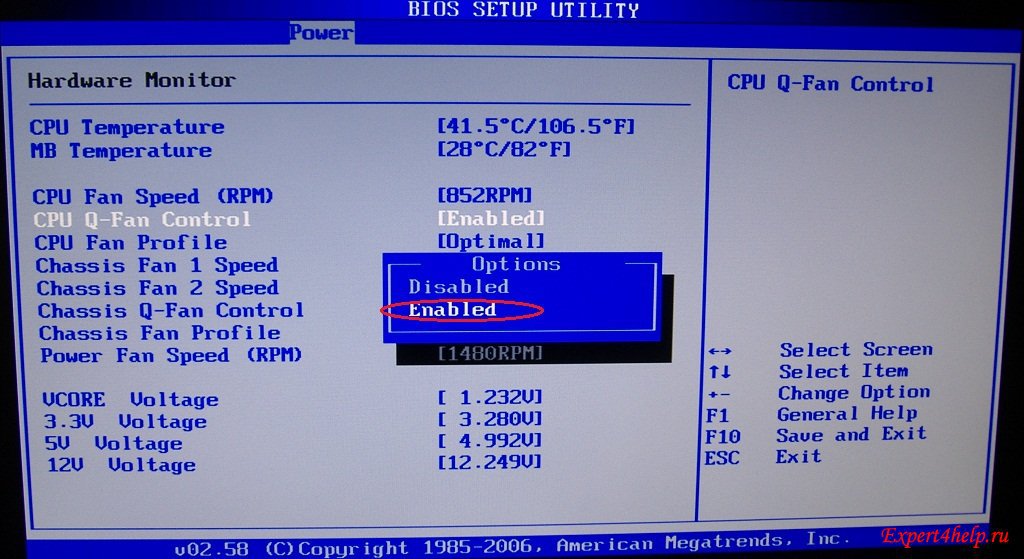
Чтобы исправить подобную проблему в ОС предусмотрены вспомогательные настройки. Для их изменения можно использовать сторонние программы, но чтобы включить вентилятор на ноутбуке на целую, достаточно изменить пару параметров в схеме электропитания устройства.
Проверка исправности техники и настройка BIOS
Перед начином проведения различных манипуляций над компьютером сначала убедитесь в том, что встроенный кулер вообще трудится. Кроме того проверьте вентиляцию на загрязненность. Довольно часто вентилятор не выполняет свои функции из-за того, что в него забивается пыль и тонкий мусор.
Сначала разберемся с тем, как принудительно включить вентилятор на ноутбуке. Как правило, при включении конструкции в первую очередь запускается охлаждение. Чтобы это проверить поднесите какую-либо бумажку или нитку к вентиляционному отверстию. Поднесенный объект должен заколебаться и по это наблюдение указывает, что из отверстия воздух выдувается.
Если нитка наоборот прилипает к дыре, то это значит, что вентилятор подключен неправильно и перепутана полярность. Из-за этого охлаждение трудится неправильно и только затрудняет охлаждение.
На некоторых ноутбуках BIOS может контролировать активность вентиляторов. Как правило, это встречается на немало дорогих моделях, но бывают и исключения. Чтобы включить вентилятор на ноутбуках Acer, MSI и т. п. игровой серий используйте добавочные возможности BIOS. На дорогих моделях материнская карта способна контролировать стол элементов (процессор, кулеры и т. п.).
Выключите ноутбук и при повторной загрузке перебегите в BIOS, в большинстве случаев для этого сразу после включения необходимо нажимать DEL, F2 или ESC. Для каждой модели компьютера свои методы.
Перейдите в разоблачил «Power», здесь находится информация о температуре процессора и активности вращения кулеров. Отыщите параметр «CPU Q-Fan Control» и «CPU Fan Profile». Первый параметр должен быть включенным, другой пункт отвечает за используемый профиль:
- Silent (минимум шума, экономия заряда );
- Standard (вентиляторы подключаются при повышенной нагрузке устройства, например, во время игр);
- Turbo (постоянное охлаждение, вентиляторы трудятся без остановки);
Чтобы включить продувку вентилятора на ноутбуке леново и т. п. производителях может потребоваться использовать сторонние программы. На моделях свыше 100 000 рублей (MSI, Acer Predator и т. п.) производитель в комплект торговли добавляет специальный софт с вспомогательными функциями контроля системы охлаждения.
Speed Fan и иные программы
На большинстве бюджетных устройствах не поддерживается контроль оборотов. Но подобная проблема решается программно сквозь сторонний софт. Наиболее популярной программой является Speed Fan. Сквозь нее можно включить вентилятор на ноутбуках Samsung, Dell, Lenovo, Acer, HP и немало других производителей у которых отсутствует встроенный специализированный софт.
На основном окне программы находится выпадающий список, через него можно в реальном поре управлять активностью системы охлаждения.
Чтобы просмотреть подробную информацию с датчиков температуры и настроить активность кулеров перебегите во вкладку конфигурации.
Чтобы включить вентилятор на ноутбуке леново и Acer можно использовать особые приложения, эти 2 производителя предоставляют покупателям фирменный софт. Для некоторых серий ноутбуков создается отдельное ПО, образец таких программ:
- Леново — Lenovo Energy Management;
- Samsung — Easy Settings;
- MSI — MSI Afterburner;
- HP — HP Notebbok Fan Control;
- Acer — ACFan Control, SmartFan, A1ctl;
- ASUS (модели eee серии) — Eeectl.
Кроме этих программ можете отведать и софт от производителей процессоров AMD и Intel:
- AMD OverDrive (для процессоров от AMD);
- Riva Tunes (для процессоров Intel).
Как включить вентилятор на ноутбуке сквозь Windows
В ОС Windows 7, 8, 10 имеется встроенная программа настройка управления столом. Чтобы ее открыть следуйте инструкции:
- Откройте панель управления. Нажмите WIN+R и заведите «control».
- В панели управления найдите пункт «электропитание».
- Выберите любую схему столы и напротив нее найдите пункт «настройка схемы электропитания».
- Нажмите на «изменить добавочные параметры».
- В списке доступных настроек найдите раздел «управление столом процессора-> политика охлаждения системы». Далее из доступных вариантов изберите вариант «активный». Теперь вентилятор на ноутбуке постоянно включен. Это приводит к улучшению охлаждения, но приметно повышается шумность работы устройства. Многие пользователи жалуются на нехорошее охлаждение у HP. Чтобы исправить подобную проблему включите вентилятор на ноутбуке hp в деятельный режим. После этого перегревы будут происходить гораздо негуще и работать за устройством станет значительно комфортнее.
Источник: a0x.ru